Mit Hilfe des Registrierungseditors können erfahrene Benutzer das Betriebssystem verfeinern. Änderungen am Registrierungseditor können zu irreversiblen Systemabstürzen führen. Stellen Sie daher sicher, dass Sie das Richtige tun, bevor Sie den Editor verwenden.
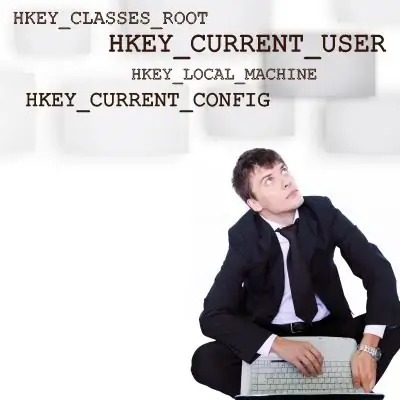
Anweisungen
Schritt 1
Sie können den Registrierungseditor starten, indem Sie in der Windows-Taskleiste auf die Schaltfläche Start klicken und dann regedit im Abschnitt Ausführen eingeben.
Schritt 2
Wenn der Befehl richtig eingegeben wurde, wird das Fenster des Registrierungseditors geöffnet.
Schritt 3
Wenn Sie der einzige Benutzer des Computers sind und sicher sind, dass das Verbot zum Aktivieren des Registrierungseditors nicht gesetzt wurde, müssen Sie Folgendes tun: Geben Sie den Befehl gpedit.msc in das bereits bekannte "Ausführen"-Fenster ein. Gehen Sie als Nächstes zum Abschnitt "Benutzerkonfiguration", dann "Administrative Vorlagen" - "System" - "Registrierungsbearbeitungstools nicht verfügbar machen". Klicken Sie hier mit der rechten Maustaste auf den Punkt "Eigenschaften" und stellen Sie im erscheinenden Menü den Wert "Deaktivieren" ein. Geben Sie dann erneut regedit aus dem Menü Ausführen ein. Der Registrierungseditor sollte starten.






